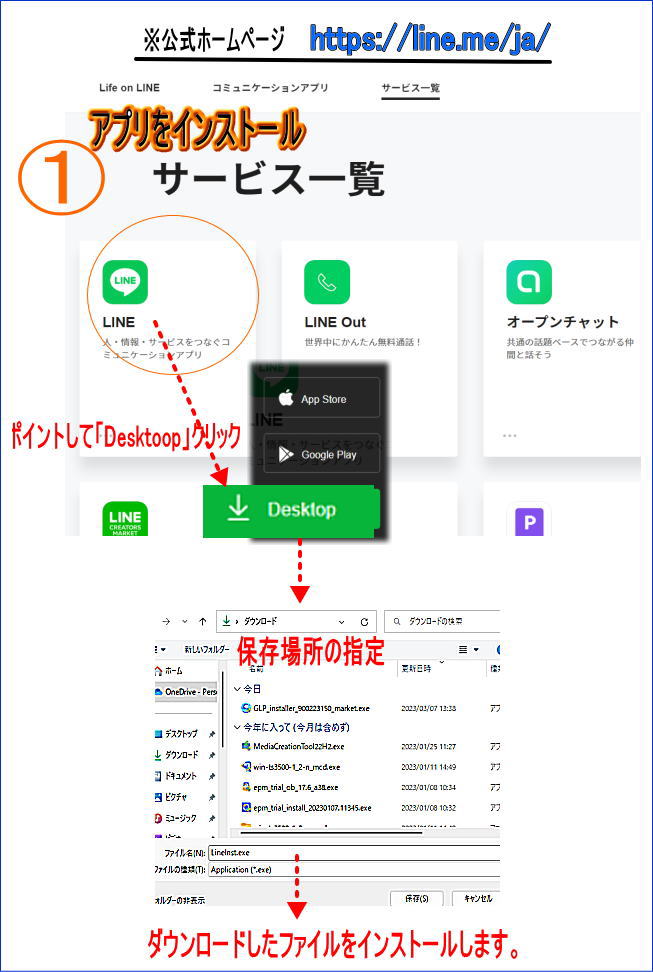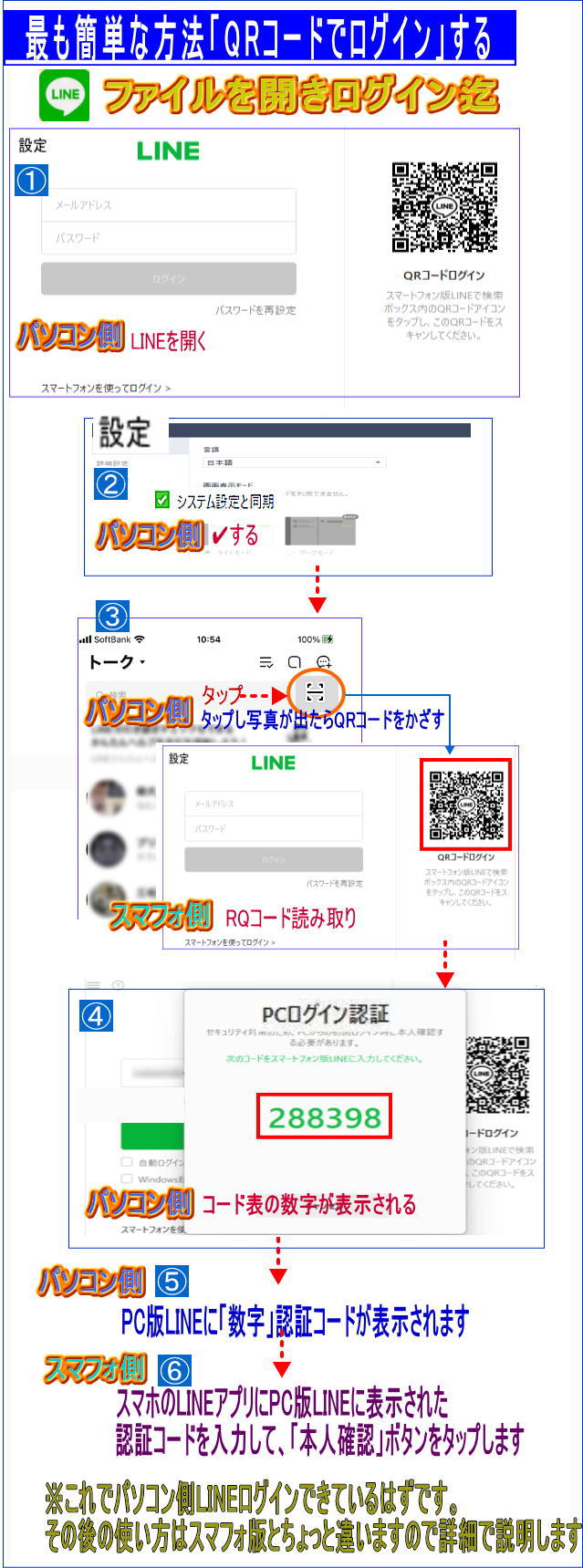パソコンとスマートフォンを同期させてパソコンからファイル送信が素早くできました
まずはパソコンにLinをインストールしましょう(画像で記録しましたが環境によって異なります)
※経験浅い私が、行った、インストールから設定の経験ですから違いもあるかもしれません(環境はWindows11)
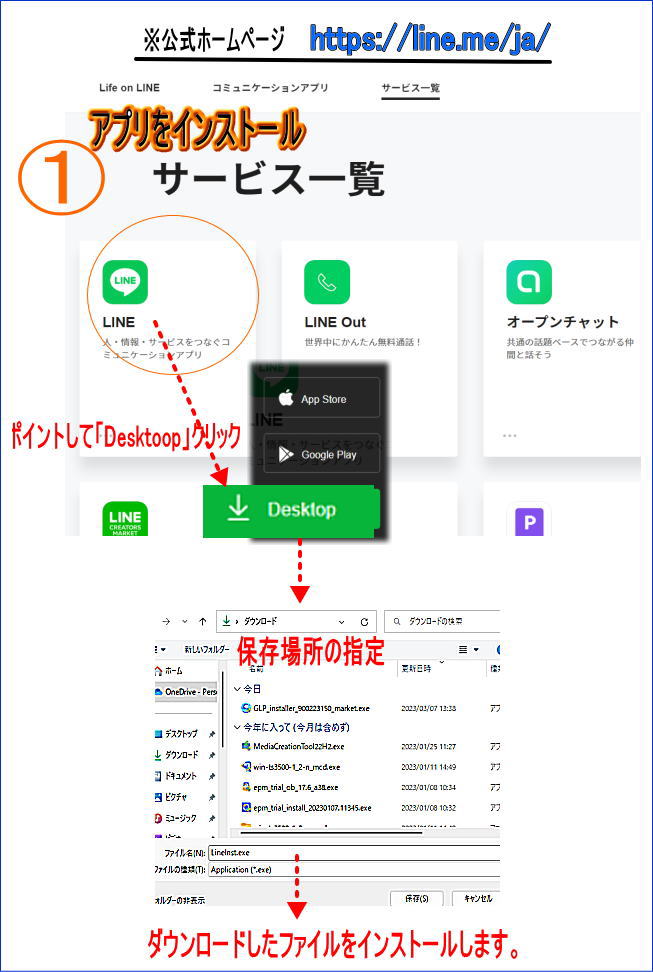
パソコンにLINEをインストールします
ラインのホームページ・サービス一覧(ページ中段)の「LINE」アイコンにマウススポンタ―し「desktop」をクリックすると
保存先指定画面が出るので指定して保存(ダウンロード)します。
保存したファイルをクリックするとパソコンにインストールされます。途中指示に従い完了します。
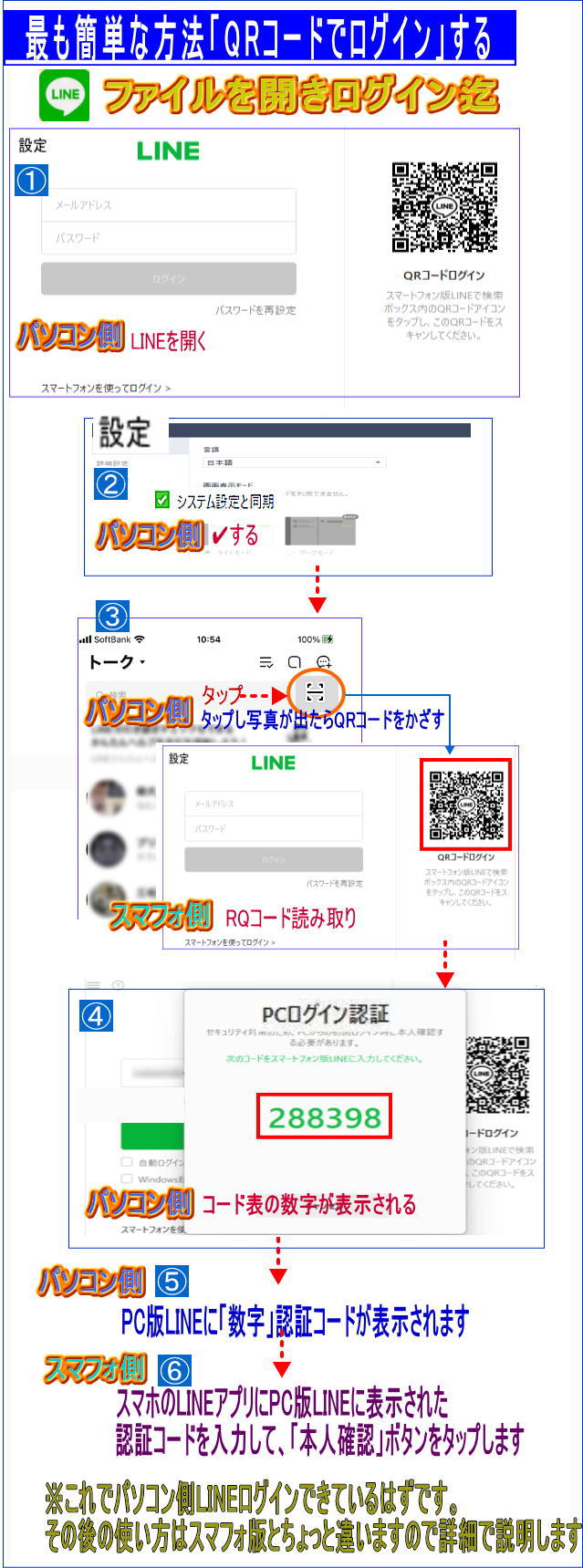 パソコン側のLINEに同期させてログインします。
パソコン側のLINEに同期させてログインします。
①・・・インストールしたパソコンのLINEアイコンクリックします。(①の画像が出ます)
②・・・左上のせって画面開きシステム設定と同期に✔入れる(②画像参照・・・・・)
③・スマフォのトーク画面右上の四角のアイコン、タップするとカメラが起動するので
パソコンに出ているQR画像を読み取るとる
※メールやパスワードの入力は不要です
④⑤・・・QR読み取ると「PCログイン認証」の画面に数字が表示される※数字は記録する
⑥・・・スマフォのLINEを開き(LIE|Nに通知が来ています)④の認証番号を入力して
本人確認ボタンタップでパソコンLINEがログインになりました。
ログインコード数字は初回のみの設定です
◆パソコンLINEこれまでの確認・感想事項走り書き◆
取り合えずパソコンにログインできたばかりの状態なので細部はこれから覚えて行きますが
忘れる前にこのページにアップしました。
★暫くすると再ログインが必要です※③再ログイン時は③画像のスキャンをしてログインします。
パソコン側LINEを常時ログイン状態にする設定もできるようですが、つど再ログインが安全??
★ファイルや音楽などの送信はファイル探しが解りやすく便利★スタンプは送れなし
★トーク改行時は「Alt+Entaer」します★ファイル・トークはEntaerで送信します
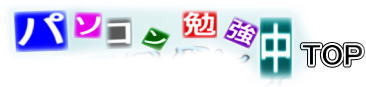
 パソコンんでLINE(ライン)ログインして見る・送受信まで
パソコンんでLINE(ライン)ログインして見る・送受信まで